A opção de transmissão não aparece ou não funciona no Chrome
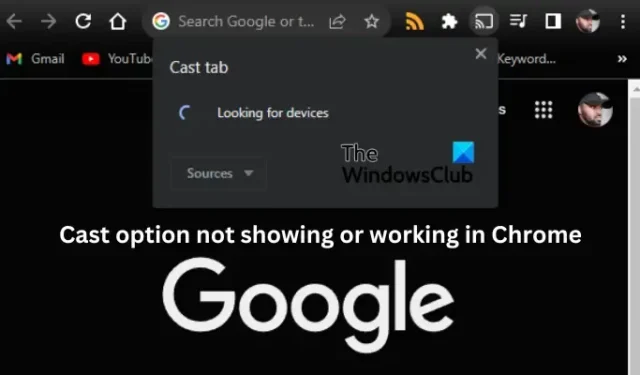
Neste artigo, veremos por que a opção de transmissão não está aparecendo ou funcionando no Chrome , como ativá-la e como corrigir o problema. O botão transmitir deve aparecer próximo à barra de endereço e à área de extensões do Chrome. Se a opção de transmissão não estiver aparecendo no Chrome, ela não está habilitada, fixada ou tem outros problemas que precisam ser corrigidos.
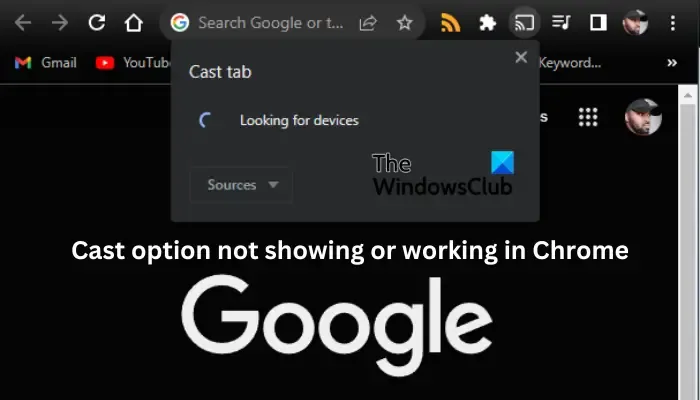
O Chromecast é uma ótima ferramenta que permite transmitir o Chrome para um dispositivo como uma TV por meio de um dispositivo Chromecast conectado à TV usando HDMI. Se a opção de transmissão não estiver funcionando ou sendo exibida no Chrome, significa que você não gostará de assistir ao filme ou programa de TV mais recente transmitido do seu PC para a tela da TV ou monitor.
Como ativo a opção de transmissão na barra de ferramentas do Chrome?
Para ativar a opção de transmissão e exibi-la na barra de ferramentas do Chrome, siga as etapas abaixo:
- Abra o Chrome e clique nos três pontos ao lado da foto do seu perfil.
- Na parte inferior, localize e clique em Transmitir .
- Um novo pequeno aviso aparecerá, mostrando que o dispositivo não foi detectado, e o botão transmitir aparecerá na barra de ferramentas.
- Clique com o botão direito no botão Transmitir próximo ao botão de extensão e selecione Sempre mostrar ícone .
A opção de transmissão deve aparecer permanentemente se você a tiver ativado. Caso contrário, significa que há um problema que precisa ser resolvido.
Por que a opção de transmissão não aparece ou não funciona no Chrome?
Existem vários motivos pelos quais o Chromecast ou a opção de transmissão não são exibidos ou funcionam no Chrome. Por exemplo, a opção de transmissão não funcionará se os dois dispositivos não estiverem conectados à mesma rede Wi-Fi, o navegador estiver desatualizado ou se você tiver extensões interferindo no funcionamento do Chrome. Além disso, a opção de transmissão pode não ser exibida se você a removeu ao redefinir o Chrome ou se o botão estiver na área flutuante.
Corrigir a opção Transmitir que não aparece ou funciona no Chrome
Se você não consegue ver a opção de transmissão na barra de ferramentas do Chrome em seu PC ou desktop, ou se ela não estiver funcionando corretamente, tente as seguintes soluções para corrigir o problema com êxito;
- Comece com etapas preliminares
- Atualizar o navegador Chrome
- Desative temporariamente as extensões
- Redefinir as configurações do Chrome e o dispositivo Chromecast
- Desconecte a VPN temporariamente
Vamos nos aprofundar nessas soluções uma por uma
1] Comece com etapas preliminares

Você pode resolver o problema do Chromecast ou da opção de transmissão que não funciona ou não aparece executando procedimentos simples. Abaixo estão algumas das soluções preliminares que provaram funcionar e que vale a pena tentar antes de passar para soluções mais complexas.
- Reinicie seu computador e dispositivo Chromecast . Reiniciar os dois dispositivos garante que se houver bugs ou problemas temporários que causaram o erro serão corrigidos.
Conecte seu computador e dispositivo Chromestart à mesma rede Wi-Fi. - Verifique se todas as conexões estão intactas. Verifique se a conexão entre o dispositivo Chromecast e a TV está conectada corretamente.
- Se o botão de transmissão estiver faltando na barra de ferramentas do Chrome, ative-o como fizemos acima ou marque-o na área flutuante da barra de ferramentas. Isso ocorre se você tiver muitas extensões na barra de ferramentas.
Se essas etapas não resolverem o problema, tente a solução a seguir para corrigir os problemas da opção de transmissão.
2]Atualize o navegador Chrome
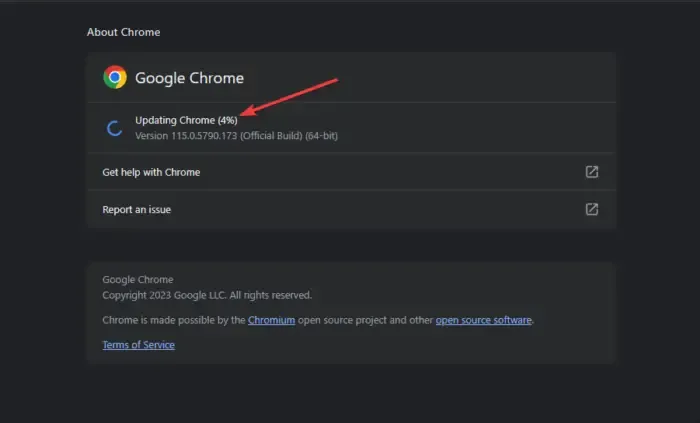
Se você ativou as atualizações automáticas do Chrome, poderá atualizar o navegador manualmente. A versão mais recente do Chrome está livre de muitos problemas, como bugs, problemas de segurança, compatibilidade, etc., e a opção de transmissão pode funcionar após a atualização.
Para atualizar o Google Chrome, vá para o lado superior direito e clique no menu de três pontos e localize Ajuda na parte inferior. Passe o cursor sobre ele e selecione Sobre o Google Chrome . Verifique se há alguma atualização disponível e instale-a.
3] Desative temporariamente as extensões
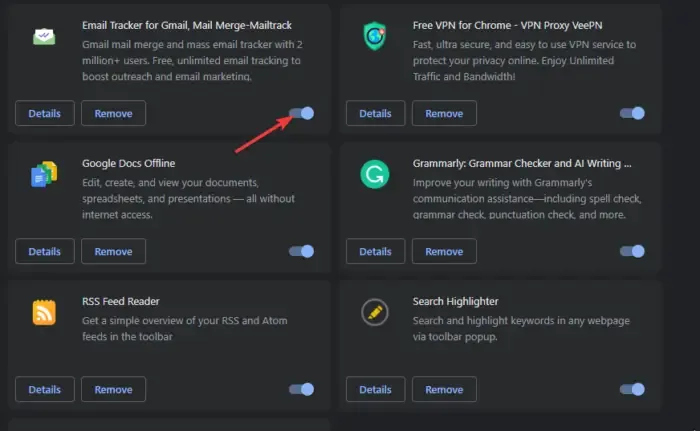
Desativar extensões ajudará você a determinar se elas são a causa do problema e a remover as problemáticas. Você precisa desativá-los um por um enquanto testa se o problema foi corrigido. Para fazer isso, digite chrome://extensions/ na barra de endereço URL do Chrome e pressione Enter. Desative o botão próximo às extensões para desativá-las temporariamente. Muito provavelmente, a extensão culpada do Chrome é aquela que você instalou antes do erro começar a ocorrer.
4]Redefinir as configurações do Chrome e o dispositivo Chromecast
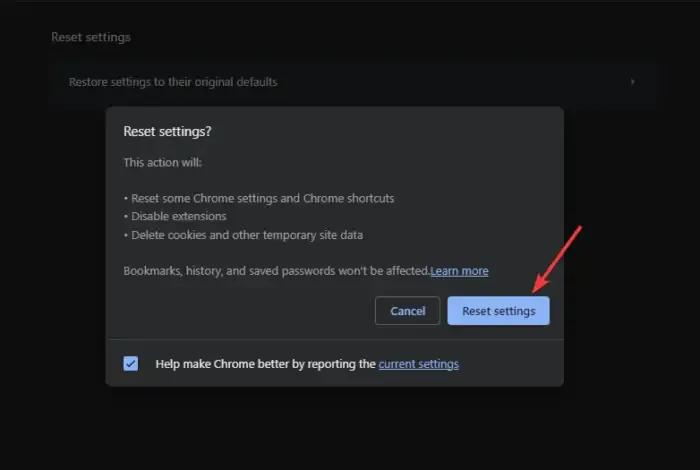
A redefinição das configurações do Google Chrome garante que não haja preferências ou configurações. Ele também limpa cookies e outros dados do site, que podem ser a causa do erro. No entanto, ao redefinir o navegador, pode ser necessário ativar ou adicionar o botão de opção de transmissão na barra de ferramentas. Para redefinir as configurações do Chrome, digite chrome://settings/ na barra de endereço e selecione Redefinir configurações . Por último, siga os procedimentos na tela para concluir o processo.
A redefinição do dispositivo Chromecast corrige bugs e outros problemas temporários que provocam o erro. Esses problemas podem fazer com que a opção de conversão não funcione. Para redefinir o Chromecast, mantenha pressionado o botão na parte traseira do dispositivo até ver a luz LED piscando.
5] Desconecte a VPN temporariamente
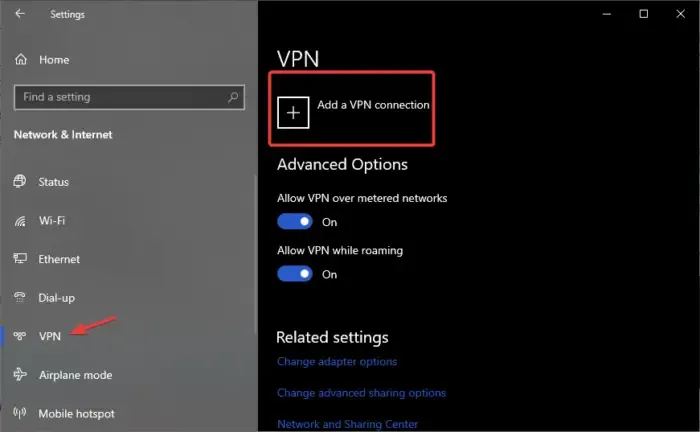
O software VPN pode fazer com que a opção de transmissão não funcione ou não apareça na barra de ferramentas do Chrome. Para corrigir isso, desative a VPN e veja se o problema foi corrigido. Siga os passos abaixo:
- Abra o aplicativo Configurações do Windows pressionando o botão Windows + I e selecione Rede e Internet .
- Por fim, no lado esquerdo, clique em VPN e selecione a VPN que deseja remover e selecione Desconectar .
Esperamos que uma das soluções ajude a corrigir a opção de transmissão que não aparece ou não funciona no Chrome.
Como altero as configurações do Cast no Chrome?
Para alterar as configurações do Cast, clique no ícone de transmissão na barra de ferramentas do Chrome e clique na seta suspensa para alterar as configurações de origem. Aqui, você pode selecionar o que deseja transmitir. Assim que estiver conectado e ativo, o ícone de transmissão na barra de ferramentas do Chrome ficará azul.



Deixe um comentário